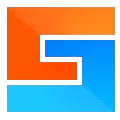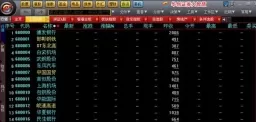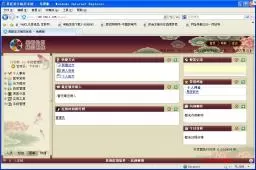本类排行
精品推荐
本类最新

tinycad绿色免安装版下载《PCB电路图设计软件》 v2.80.06 中文汉化版
大小:7.8 MB
时间:2020-12-03
版本:v1.0
语言:简体中文
tinycad中文版是一款专业的PCB电路图设计软件,软件为广大用户们提供了全部的PCB和布线设计功能,拥有完整的库和符号,帮助用户轻松设计出各种符合规范的PCB模版和电路图。tinycad绿色版软件操作简单,还附带了一个中文汉化的操作手册让用户访问学习,就算是新手也可以很快速的上手这款软件。
本次为大家带来的是中文破解版软件,文件附带了破解补丁以及文本汉化内容,可以让国内用户无障碍的使用这款软件对电路板进行设计,需要的朋友,赶紧来试试看吧。
tinycad中文版软件特色
原理图绘制
方便快速的绘制原理图,轻松分享你的作品
PCB设计
多层板,数千焊盘,依然能快速运行,布线流畅自如
电路仿真
集成了大量的仿真模型,现场调试前的仿真能节约你的时间与研发经费
PCB导入文件
可以导入Eagle, Altium Designer, Kicad, LTspice设计文件和库文件

tinycad中文版功能介绍
将“Package”属性添加到所有符号
当网表被导出时,该属性用网表写出,以便PCB程序将知道与符号一起使用的占用空间。记住,在不同的地方,相同符号的足迹往往会有所不同。例如,电路的一部分中的电容符号可能与电路的不同部分中的电容器具有不同的占位面积。
您可以编辑符号库,以使每个符号具有默认的“Package”属性。
示例设计“amp.dsn”对于使用的每个符号具有“包”属性。
以与PCB布局程序兼容的格式导出网表
从特殊菜单中选择“创建PCB程序的网表”选项。
使用此对话框选择要用于导出的网表输出类型和文件名。目前,TinyCAD有限的文件格式选择,但是您可能会发现这种格式被PCB程序识别。
所有的输出文件格式都是基于文本的,因此如果您希望看到导出的结果,请尝试将导出的文件加载到记事本或其他文本编辑器中。
打印设计
一旦您的设计被绘制,它可以打印到任何Windows支持的打印机。
可用的打印选项在文件菜单中的打印选项中列出,详细信息请参见菜单参考指南。
如果设计不合理地放在单个页面上,那么它可以在许多页面上“平铺”。也就是说,每个页面都将包含不同的设计部分。一旦所有的页面都被打印出来,页面就可以粘在一起形成整个设计。
编辑和打印库
使用库对话框选择要编辑的库。 一旦选中,您将看到一个带有图书馆缩略图视图的新窗口。 如果图书馆是一个全新的图书馆,那么窗口将是空白的。
使用库编辑窗口:
查看库中符号的所有缩略图
将新的符号添加到库中
删除并重命名库中的符号。
编辑符号名称和属性
将符号从一个库移动到另一个库。
将符号导出为XML文件。
将符号的XML文件导入到此库中。
然后使用“库”菜单中的“设置零件/包”选项,或右键单击视图底部的选项卡。 该选项将使能为每个包的零件数量选择符号。 使用符号底部的标签在编辑不同的部分之间进行选择。
对于均匀符号,对轮廓的任何编辑将适用于所有部件。 对于异质符号,每个部分可能有不同的轮廓。
对于均匀符号,每个部分都有一组不同的引脚,但是机身保持不变
右键单击此处设置每个包的零件数量。
放置在图中时,电源引脚(绿色显示)将被隐藏。
7402 IC的一个例子每个包装有4个零件
例如,7402每个包装有4个零件。 这些部分是标签A,B,C和D.这是一个均匀符号,因此每个部分之间的唯一区别是引脚号。
此对话框用于编辑符号的名称和默认属性。 至于TinyCAD的2.00.00版本,您现在可以给这个符号多个名字。 与符号的每个名称相关联的可以是所需的许多不同的默认属性。 符号名称没有限制,您可以使用大写或小写字母,名称可能包含空格。
您可以通过两种方式访问此对话。 右键单击缩略图视图中的符号,然后选择“符号属性”,或者在关闭或保存窗口后编辑符号后显示。
如果希望符号在库中具有多个名称,请使用“添加名称”选项。 每个名称都有自己的默认属性和描述。 您可以使用其他名称为不同的属性赋予相同的基本符号。 例如,您可能希望在PCB程序中使用的每个不同PCB封装(占位面积)中使用不同的电容名称。

tinycad中文版使用说明
1、使用屏幕左侧的符号选取器浏览和选择设计所需的符号。
2、如果你不知道你想要的符号的名称,那么你可以在对话中使用搜索工具。输入描述组件的单词。当您这样做时,组件列表将减少到只包括那些在名称或描述中包含文本的组件。如果符号不存在,则必须创建一个新的符号——这在库部分中进行了描述。
3、通过选择符号作为当前工具,将它们放置在设计上。通过双击名称、选择符号选取器上的“获取”按钮或单击符号预览来完成此操作。
4、通过单击要放置符号的位置来放置符号。通过使用通常位于绘图区域右上角的工具对话框,可以旋转符号。选择“向上”、“向下”、“左”或“右”以定位符号。
5、放置完该类型的符号后,用鼠标右键单击以结束。
tinycad中文版属性说明
Name属性
这是tinycad汉化版符号表示的组件的名称或类型。如果组件具有值,则在此处插入值。例如,如果它是一个电阻,则名称可能是330R或4k7。如果符号表示唱机连接器,则名称可能是Phono。
参考属性
这是整个设计唯一的标识符,典型值可能是R1或Q3等。可能有许多电阻,每个名称字段为330R,但每个电阻必须有一个唯一的参考。在设计中应该只有一个符号参考R1。通常可以保留此字段,您可以使用特殊工具自动设置引用。或者使用参考画家“涂漆”每个参考,或者自动使用添加符号引用。
Package属性
这是用于PCB网表导出的属性。 PCB布局程序将使用此属性来确定要使用的焊盘布局。该属性没有固定的命名约定,它完全依赖于PCB布局程序提供的脚本库。默认情况下,并非所有符号都具有包属性。如果要导出到PCB程序,则必须添加它。要添加它,只需点击“添加”按钮,然后将新属性重命名为包。
其他属性
您可以从符号的工具对话框中向符号添加附加属性。您添加的属性数量没有实际限制。您可以将这些引用用于几乎任何目的,例如,您可能希望在此添加PCB布局说明。tinycad所提供的库中的所有符号都具有已为您定义的“其他”属性。但是,如果您愿意,您可以添加更多。或者通过编辑库中的符号,或者在放置时间将它们单独添加到每个符号,默认添加它们。